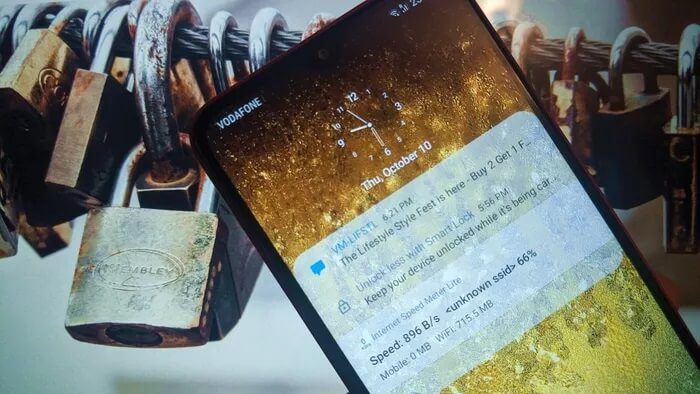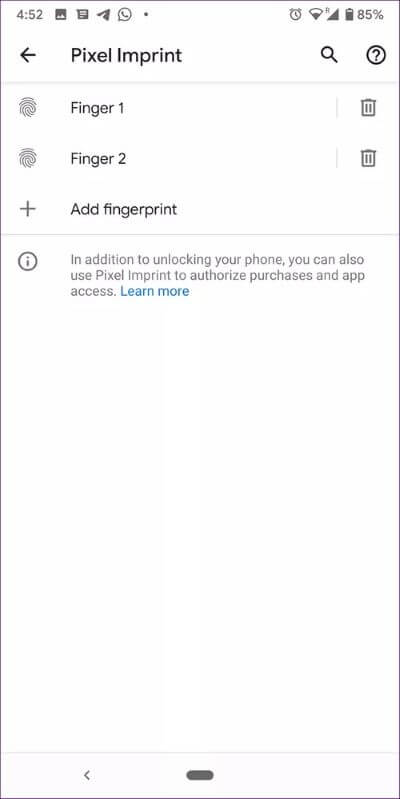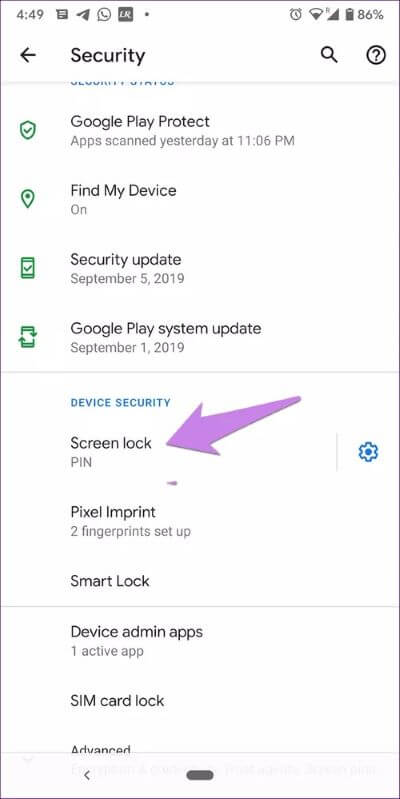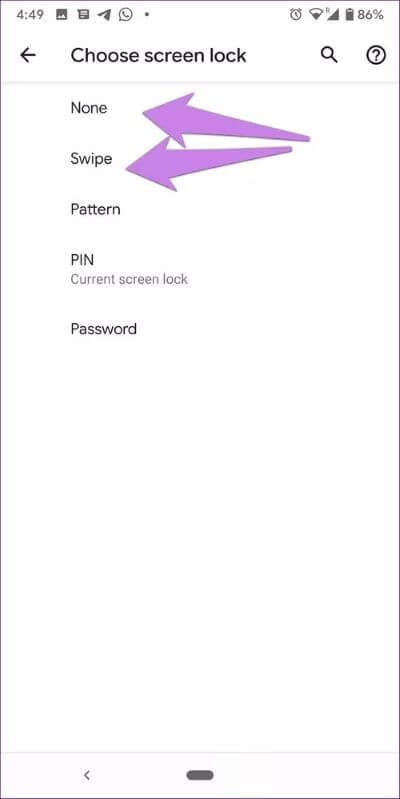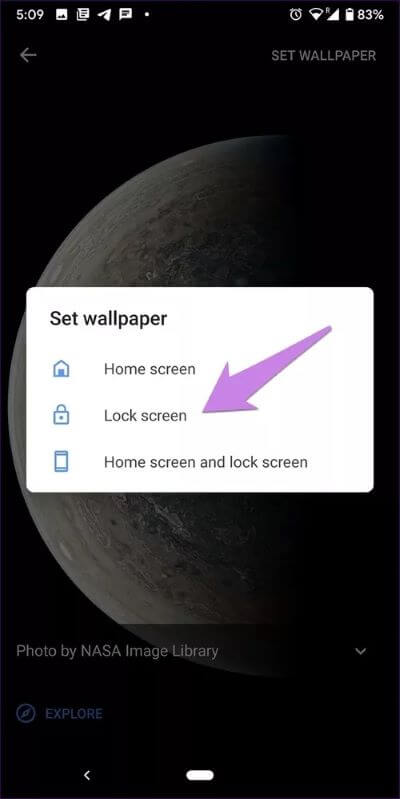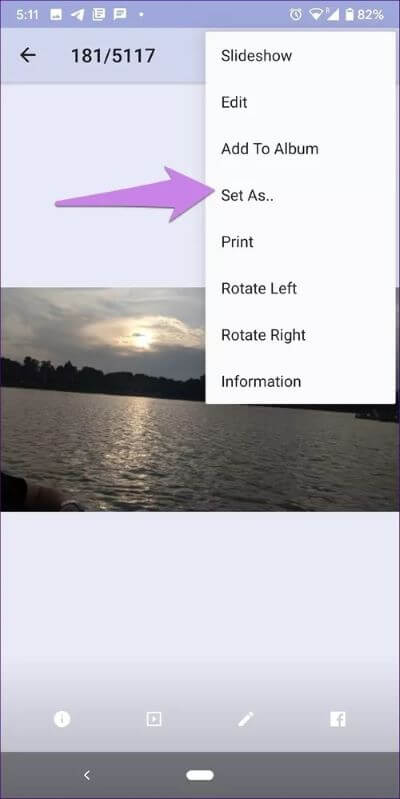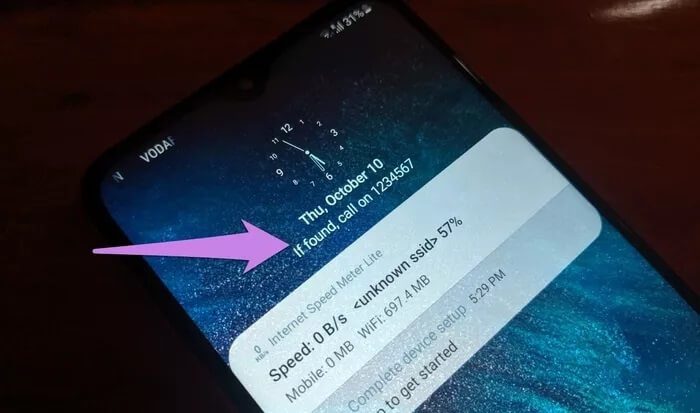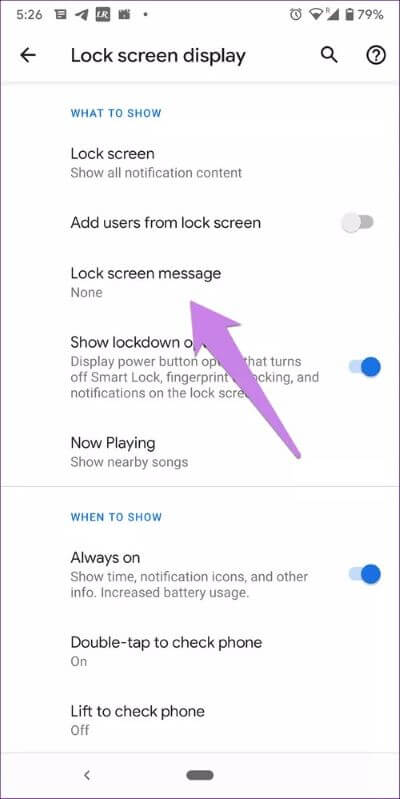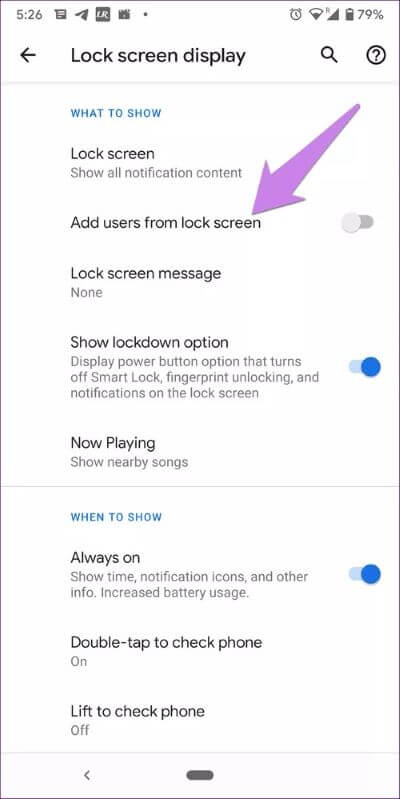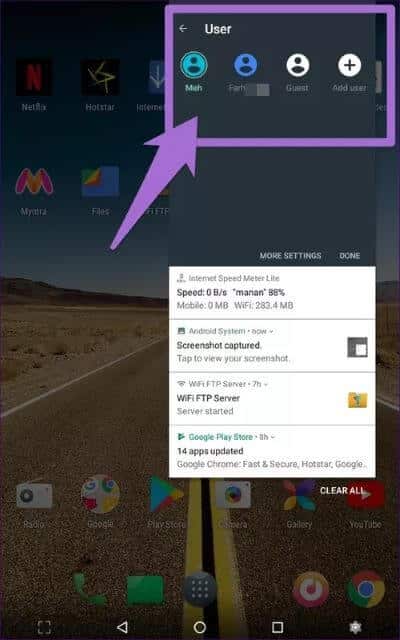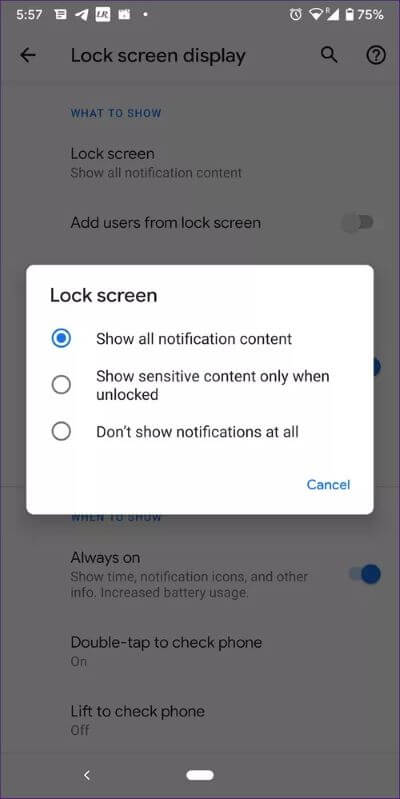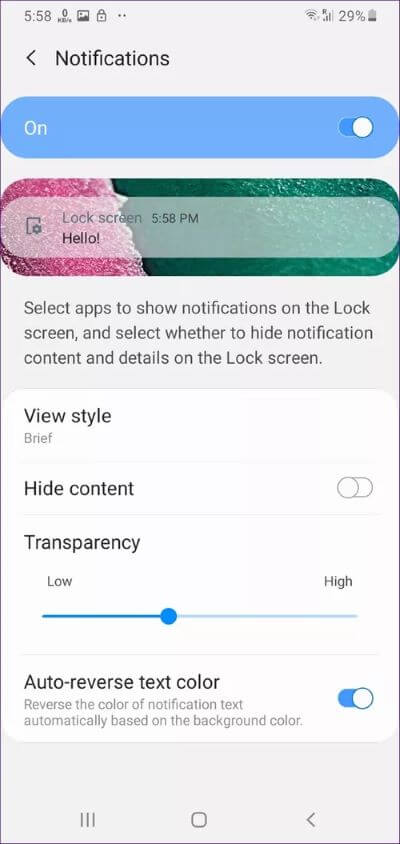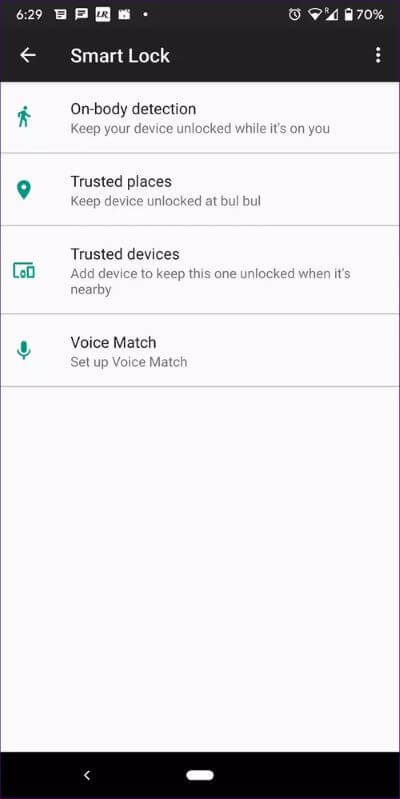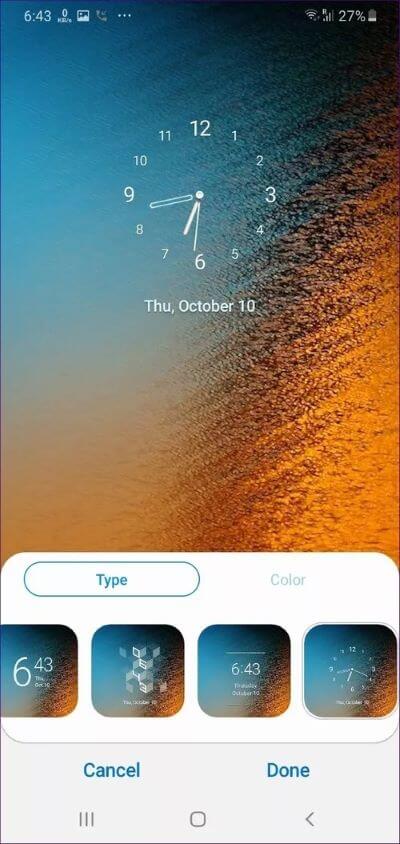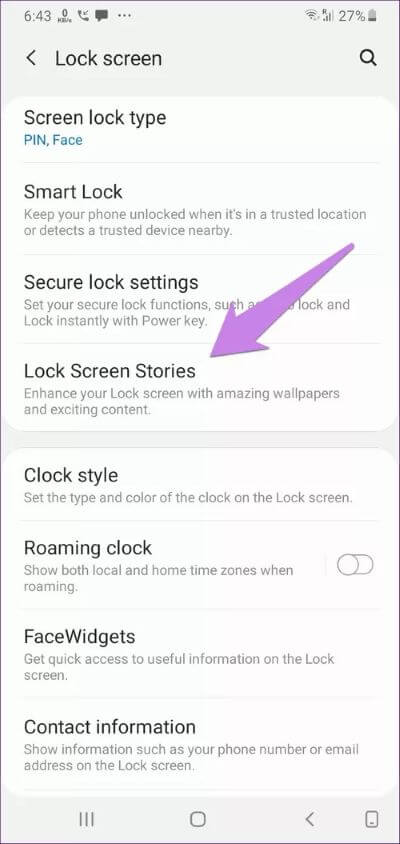Top 9 Tipps zum Anpassen des Sperrbildschirms auf Android
Android ist bekannt für seine Flexibilität bei der Anpassung. Egal ob Homescreen oder App-Schublade Oder das Benachrichtigungsfeld – Sie können alles nach Ihren Wünschen anpassen. Warum sollte der Sperrbildschirm auf Ihrem Android-Telefon unverändert bleiben? Nein. Sie können den Sperrbildschirm auf verschiedene Weise anpassen.
Der Sperrbildschirm ist Ihr Zugang zu Ihrem Telefon. In seiner einfachsten Form können Sie auf Ihre Benachrichtigungen zugreifen und darauf reagieren und unter anderem Datum, Uhrzeit und Batterieinformationen anzeigen.
Abgesehen davon können Sie Ihren Sperrbildschirm in vollem Umfang nutzen, indem Sie die hier genannten Tipps befolgen. Sehen wir uns die Tipps zum Sperrbildschirm für Android an.
1. Sperrbildschirmtyp ändern
Wie der Name schon sagt, besteht der Hauptzweck eines Sperrbildschirms darin, Ihr Telefon zu schützen, indem es gesperrt wird. Alle Telefone bieten drei Arten von Sperren – Muster, PIN und Passwort. Wählen Sie dasjenige aus, das Ihnen gefällt. Neuere Telefone bieten auch Fingerabdruck-Authentifizierung und Gesichtserkennungsschlösser.
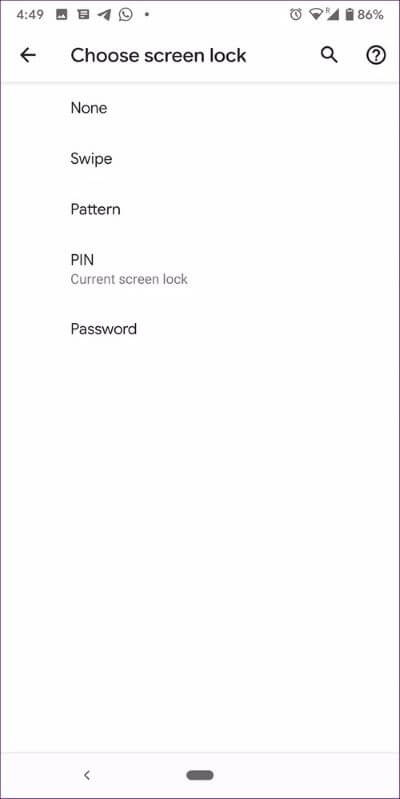
Um den Sperrtyp zu ändern, gehen Sie zu Telefoneinstellungen > Sicherheit > Bildschirmsperre. Ändern Sie den Sperrmodustyp.

Gehen Sie auf Samsung-Telefonen zu Einstellungen > Bildschirm sperren > Art der Bildschirmsperre. Auf einigen Telefonen finden Sie es in Einstellungen > Anzeige > Bildschirm sperren. Wenn es in keinem von diesen steht die Einstellungen , verwenden Sie die Suche oben in den Einstellungen, um nach Ihrem Bildschirmsperrtyp zu suchen.
2. Sperrbildschirm deaktivieren
Falls Ihnen der Sperrbildschirm nicht gefällt, können Sie ihn deaktivieren, indem Sie beim Sperrbildschirmtyp Keine auswählen. Sie können es auch ohne Sperrmodus verwenden, indem Sie Swipe wählen. Wenn Sie dies tun, müssen Sie auf dem Sperrbildschirm nach oben wischen, um ihn zu entsperren. Natürlich kann jeder, der Zugriff auf Ihr Telefon hat, dessen Inhalt anzeigen.
3. Legen Sie ein anderes Hintergrundbild vom Startbildschirm fest
Wenn Sie dachten, Ihr Startbildschirmhintergrund und Ihr Sperrbildschirm sollten gleich sein, werden Sie überrascht sein. Bei allen Android-Telefonen können Sie verschiedene Hintergrundbilder für den Sperrbildschirm festlegen.
Dazu gibt es zwei Möglichkeiten.
Aus den Einstellungen
Gehe zu Telefoneinstellungen > Display > Hintergrund. Auf einigen Telefonen finden Sie die Hintergrundeinstellung direkt unter Einstellungen. Klick es an. Öffnen Sie das Bild, das Sie als Hintergrundbild behalten möchten, und tippen Sie auf Hintergrundbild festlegen. Wählen Sie Sperrbildschirm, wenn Sie ihn nur als Sperrbildschirmhintergrund festlegen möchten.
Aus der Galerie-App
dich lassen Die meisten Galerie-Apps Legen Sie unter Android ein Bild als Hintergrundbild fest. Starten Sie das Bild in der Galerie-App und verwenden Sie Set aus den verfügbaren Optionen. Wählen Sie ein Hintergrundbild gefolgt von einem Sperrbildschirm aus dem Popup-Menü.
4. Fügen Sie eine Nachricht auf dem Sperrbildschirm hinzu
Der Inhalt auf dem Sperrbildschirm ändert sich ständig, da er hauptsächlich von Benachrichtigungen stammt. Falls Sie eine Nachricht oder einen Text Ihrer Wahl auf dem Sperrbildschirm festlegen möchten, können Sie dies tun.
Dies ist sehr nützlich, wenn Sie Ihr Telefon irgendwo vergessen haben und eine gutherzige Seele es findet. Wenn Ihr Telefon gesperrt ist, können sie normalerweise den Besitzer des Telefons nicht herausfinden. Aber wenn Sie Ihre Kontaktinformationen wie E-Mail-ID oder Telefonnummer als Nachricht auf dem Sperrbildschirm speichern, können sie Sie leicht finden.
Um die Sperrbildschirmnachricht einzustellen, gehen Sie zu Einstellungen > Anzeige > Bildschirm sperren (unter erweiterten Optionen auswählen)> Sperrbildschirmnachricht. Gehen Sie auf Samsung-Telefonen zu Einstellungen > Bildschirm sperren > Kontaktinformationen.
5. Fügen Sie Benutzer über den Sperrbildschirm hinzu
Unterstützt die meisten Android-Handys, außer Samsung-Handys, Mehrere Benutzerkonten. Mit dieser Funktion hat jeder Benutzer einen separaten Bereich auf Ihrem Telefon. Um Benutzer hinzuzufügen oder zu wechseln, muss man normalerweise zu den Benutzereinstellungen gehen und dann einen Benutzer hinzufügen. Es gibt jedoch eine Einstellung, mit der Sie Benutzer direkt über den Sperrbildschirm hinzufügen können.
Um diese Einstellung zu aktivieren, gehen Sie zu Einstellungen > Anzeige > Sperrbildschirm (wählen Sie unter Erweitert) > Benutzer vom Sperrbildschirm hinzufügen.
Nach der Aktivierung finden Sie das Benutzersymbol oben in den Schnelleinstellungen. Klicken Sie darauf, um andere Benutzer anzuzeigen.
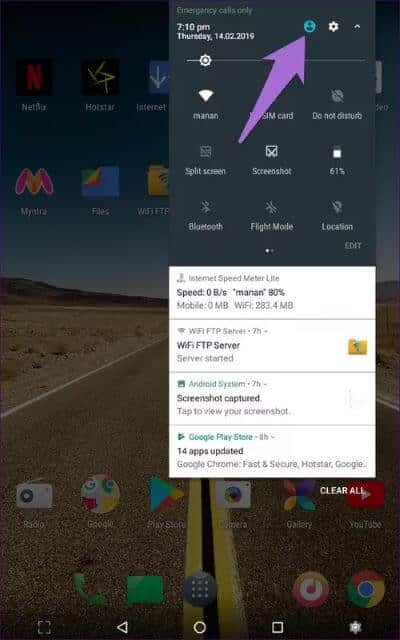
6. Benachrichtigungsinhalt deaktivieren
Auch wenn Ihr Gerät gesperrt ist, wird es angezeigt Ihre Benachrichtigungen auf dem Sperrbildschirm. Während einige Leute es bevorzugen, das Telefon nicht zu entsperren, um eine Benachrichtigung zu schließen oder anzuzeigen, hassen andere es aus Gründen der mit Privatsphäre. Glücklicherweise können Sie den gesamten Benachrichtigungsinhalt anzeigen oder ausblenden.
Also, geh zu Einstellungen > Anzeige > Bildschirm sperren > Bildschirm sperren. Wählen Sie die gewünschte Option.
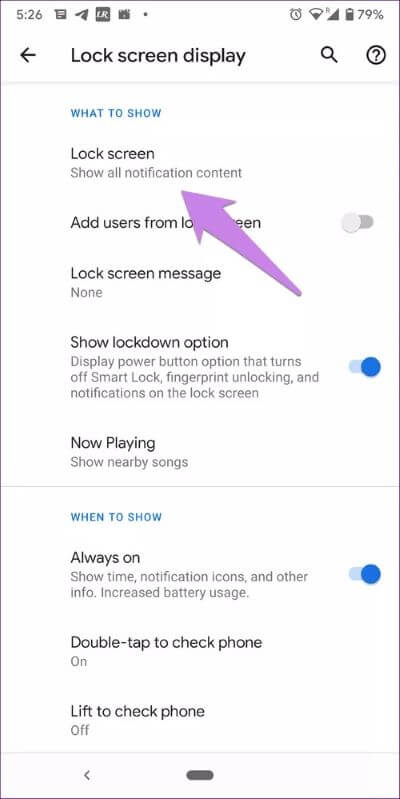
Gehen Sie auf Samsung-Telefonen zu Einstellungen > Bildschirm sperren > Benachrichtigungen. Aktivieren Sie den Schalter, um Inhalte auszublenden, wenn Sie nicht möchten, dass Benachrichtigungen auf dem Sperrbildschirm angezeigt werden. Sie können auch den Benachrichtigungsstil auswählen.
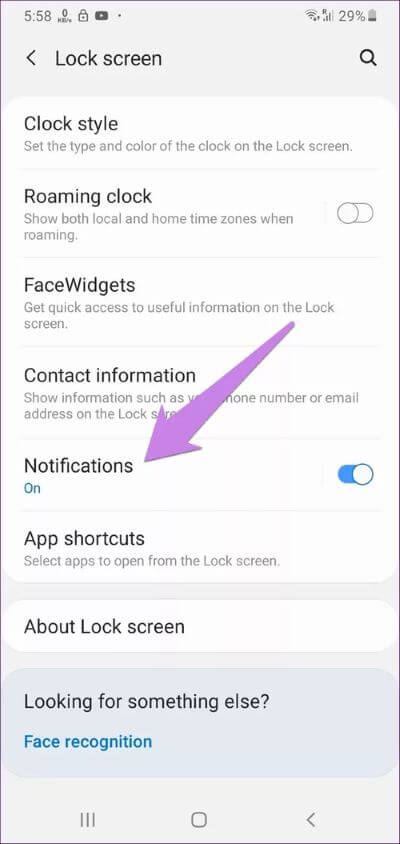
7. Gerät automatisch entsperren
Android-Telefone verfügen über eine Abmeldefunktion, bei der Ihr Telefon entsperrt bleibt, wenn es bestimmte Bedingungen erfüllt. Beispielsweise wird die Sperre deaktiviert, wenn Sie zu Hause sind oder das Telefon in der Hand halten. Diese Funktion heißt intelligentes Schloss
Um es zu verwenden, gehen Sie zu Einstellungen > Sicherheit > Smart Lock. Geben Sie Ihren aktuellen Sperrcode ein und wählen Sie dann einen intelligenten Sperrmodus. Falls das Smart Lock auf Ihrem Telefon nicht funktioniert, versuchen Sie es mit diesen Fixes.
Tipp: Auf einigen Telefonen finden Sie das Smart Lock unter Einstellungen > Displaysperre > Smart Lock.
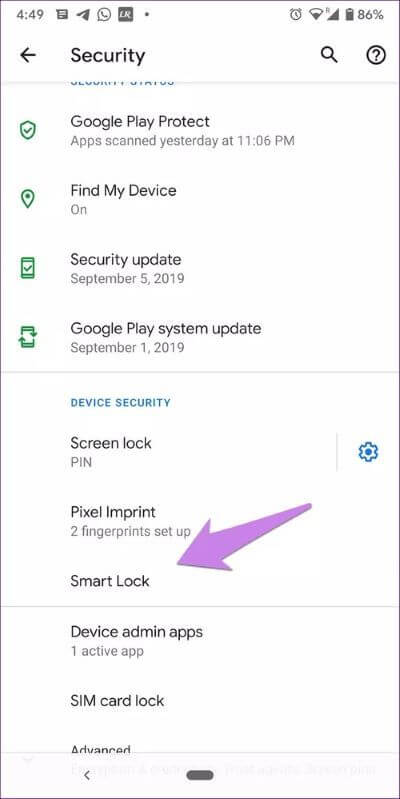
8. Passen Sie den Sperrbildschirm mit Apps von Drittanbietern an
Abgesehen von den integrierten Funktionen des Sperrbildschirms können Sie ihn mithilfe von Apps von Drittanbietern weiter anpassen. Mit diesen Apps können Sie Themen anwenden, den Benachrichtigungsstil ändern und weitere Inhalte hinzufügen. Einige gute Apps zur Anpassung des Sperrbildschirms sind:
9. Zusätzliche Tipps für Samsung-Benutzer
Hier sind einige spezielle Anpassungstipps für Samsung-Benutzer:
Ändern Sie das Muster der Sperrbildschirmuhr
Fast jeder Benutzer überprüft die Uhrzeit auf dem Sperrbildschirm seines Telefons. Aus diesem Grund bietet Samsung die Möglichkeit, das Uhrmuster des Sperrbildschirms anzupassen.
Also, geh zu Einstellungen> Bildschirm sperren> Uhrmuster. Wählen Sie Ihren Uhrentyp aus und passen Sie die Farbe an.
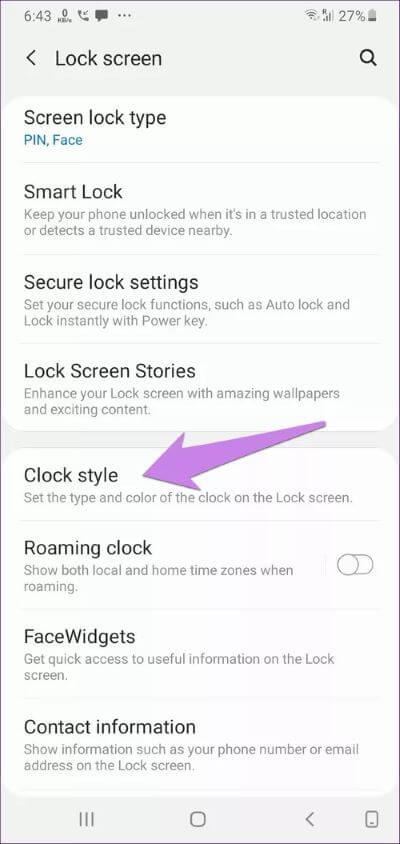
Sperrbildschirm-Geschichten aktivieren
Möchten Sie jedes Mal, wenn Sie Ihr Telefon entsperren, einen informativen Sperrbildschirm mit einem anderen Bild sehen? Sag hallo zu Sperrbildschirmgeschichten. Um es zu aktivieren, gehen Sie zu Einstellungen > Sperrbildschirm > Sperrbildschirm-Geschichten.
schlechte Zeiten
Mit der Einführung von Authentifizierungsmodi wie Fingerabdrucksensor und Gesichtserkennung hat unsere Interaktion mit dem Sperrbildschirm abgenommen. Und Features wie das Always-On-Display haben auch den Sperrbildschirm beleuchtet. Der Rest ist immer noch auf die oben genannten Weisen anpassbar.
Kennen Sie eine andere Möglichkeit, den Sperrbildschirm auf Android anzupassen? Lass es uns in den Kommentaren unten wissen.